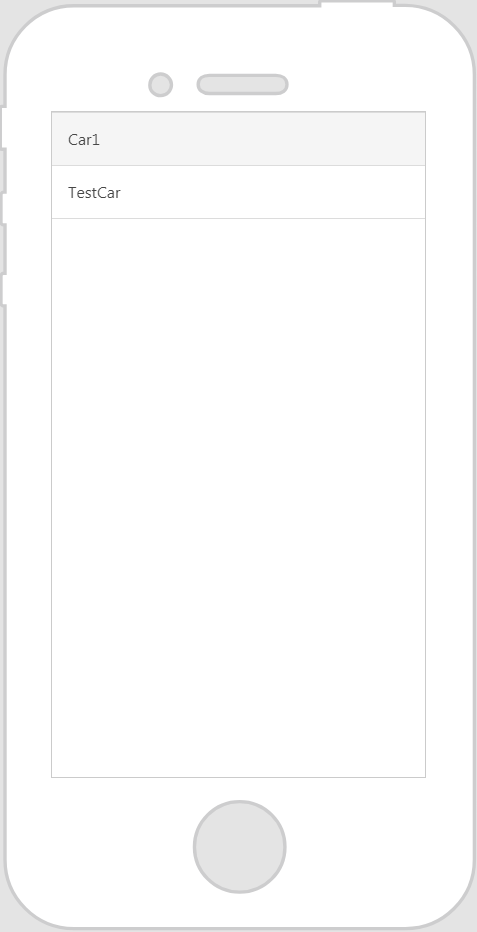|
プロパティ
|
JavaScript
|
タイプ
|
説明
|
||
|
状態ベースのフォーマットを有効化
|
enableStateFormatting
|
boolean
|
ThingWorx で設定されている状態定義に基づいて、ウィジェットのフォーマットを設定することができます。
このチェックボックスをオンにすると、次のプロパティが表示されます。
• 依存フィールド
• 状態定義
たとえば、ラベルの「状態定義」の値が「error」になっている場合、そのラベルの色が赤になります。
|
||
|
依存フィールド
|
stateFormatValue
|
string
|
このプロパティは、「状態ベースのフォーマットを有効化」チェックボックスがオンになっている場合に表示されます。ThingWorx のスタイル定義と状態定義の詳細については、ThingWorx ヘルプセンターでスタイルと状態の定義を参照してください。
|
||
|
状態定義
|
stateFormat
|
boolean
|
このプロパティは、「状態ベースのフォーマットを有効化」チェックボックスがオンになっている場合に表示されます。ThingWorx のスタイル定義と状態定義の詳細については、ThingWorx ヘルプセンターでスタイルと状態の定義を参照してください。
|
||
|
表示フィールド
|
label
|
string
|
「リスト」ウィジェットに表示するフィールドを指定します。通常、このフィールドは「値」フィールドと同じですが、異なる場合もあります。
ウィジェットを ThingWorx データにバインドすると、このフィールドにオプションが自動的に取り込まれます。
|
||
|
リストアイテムのパディング
|
itempadding
|
string
|
コンテンツから境界線までの間のスペース。以下に示すいずれかのサポートされている単位を使用して、数値を手動で入力します (例: 10px)。
• px
• %
• in
• mm
• cm
• ex
• em
• pt
• pc
|